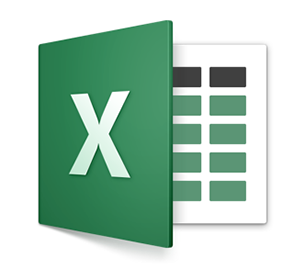
Winを使っている人はまだまだ多いけど、[Alt]キーを使っている人をそうそう見ることはない。
しかし、[Alt]キーは爆速操作ができる魔法のキーだったりもします。
今回はエクセルで[Alt]はどういう役割をするのか、どうやって爆速操作をするのかを書いていきますぞ。
Contents
[Alt]キーを押してみると
エクセル(に限った話ではないけど)を起動して、新しいブックを開く。
ブックが開いてシートが見えたら、[Alt]キーを押してみましょう。
表示が変わったのに気が付くでしょうか。
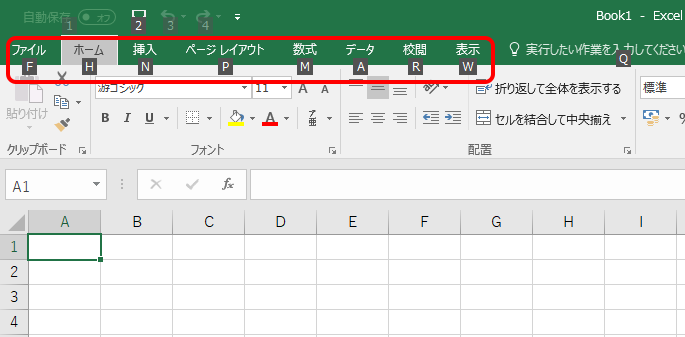
メニューの各項目に「数字」や「アルファベット」が割り振られてますね。
Altを押したあとはどうするの?
この割り振られた「数字」や「アルファベット」のキーを押していくと、さらに各項目のメニューに発展していき、最終的にやりたい項目にキーボードだけでたどり着けるようになっています。
例えば
【折り返して全体を表示する】
[Alt] → [H] → [W]
これで、選択しているセルは、「折り返し表示」がされる
これだとマウスは使わない!
例えば、
【四角い図形を挿入する】
[Alt] → [N] → [SH](2文字のときはその順番でキーを押す) と図形一覧が表示されるので、[十字キー]で好みの図形を選択し、マウスで図形を描く
結局、マウスを使う操作はマウスを使わざるを得ない・・・。
とこんな感じで使っていくわけです。
使えるのこれ?
で、これを使い始めたころは、いちいち画面見て確認しながら押していかないと順番がわからないので、かなり作業効率が下がります。
こう考えると、やるだけ無駄なんじゃないの?と思われるし、こんな遅いのやってらんないって言われます。
言われると悲しいです。
でも、一定の作業を繰り返す場合、この押し順をきっちり覚えて実行できるようになると、爆速になります。
マジです。
まとめと注意
往々にして、理解されないこの爆速操作。
やっぱり慣れるまで、覚えるまでの効率落ちが非常に嫌がられるけれども、自分がよく使う操作のうち一つだけでも、覚えておくと、強烈に楽になるので、まずはやってみて!
なお、ショートカットとよりもできることは多いけれども、一定数の操作はショートカットと被る。
被った操作はショートカットの方が速いので、使い分けで行くのが爆速操作への道となりますぞ。


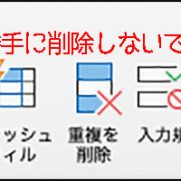

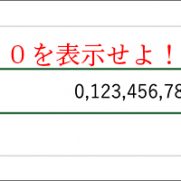
















この記事へのコメントはありません。